国旅手游网提供好玩的手机游戏和手机必备软件下载,每天推荐精品安卓手游和最新应用软件app,并整理了热门游戏攻略、软件教程、资讯等内容。欢迎收藏
网友彩虹提问:windows10开始菜单全屏
怎么在Win10正式版中全屏显示开始菜单?小编今天给大家带来了在Win10正式版中全屏显示开始菜单的图文解析,一起来学习一下吧,希望能够帮助到大家。
Win10开始菜单设置全屏显示方法
1、点击开始菜单里的“设置”选项,(现在设置也被放置在了底部);如图所示
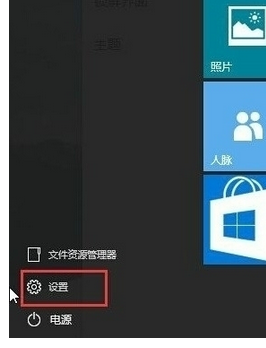
2、点击个性化选项;如图所示
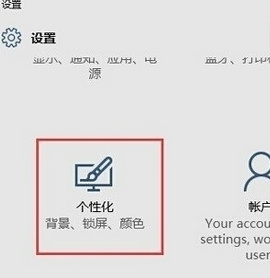
3、选项“开始”然后在右侧的“启动行为”下,开启“在桌面上使用全屏幕的开始菜单“下面的开关;如图所示
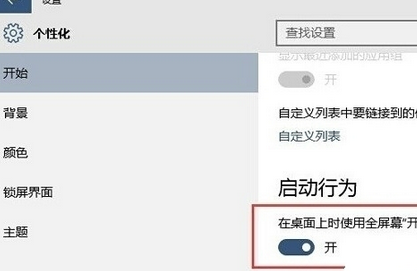
4、通过设置后,我们再点击开始菜单,就会发现变成全屏状态了
以上就是在Win10正式版中全屏显示开始菜单的图文解析了,大家都学会了吗?
关于《在Win10正式版中全屏显示开始菜单的图文解析》相关问题的解答慕芹小编就为大家介绍到这里了。如需了解其他软件使用问题,请持续关注国旅手游网软件教程栏目。
版权声明:本文内容由互联网用户自发贡献,该文观点仅代表作者本人。本站仅提供信息存储空间服务,不拥有所有权,不承担相关法律责任。如果发现本站有涉嫌抄袭侵权/违法违规的内容,欢迎发送邮件至【1047436850@qq.com】举报,并提供相关证据及涉嫌侵权链接,一经查实,本站将在14个工作日内删除涉嫌侵权内容。
本文标题:【window10开始菜单全屏显示[win10 开始菜单 全屏]】
本文链接:http://www.citshb.com/class274337.html
